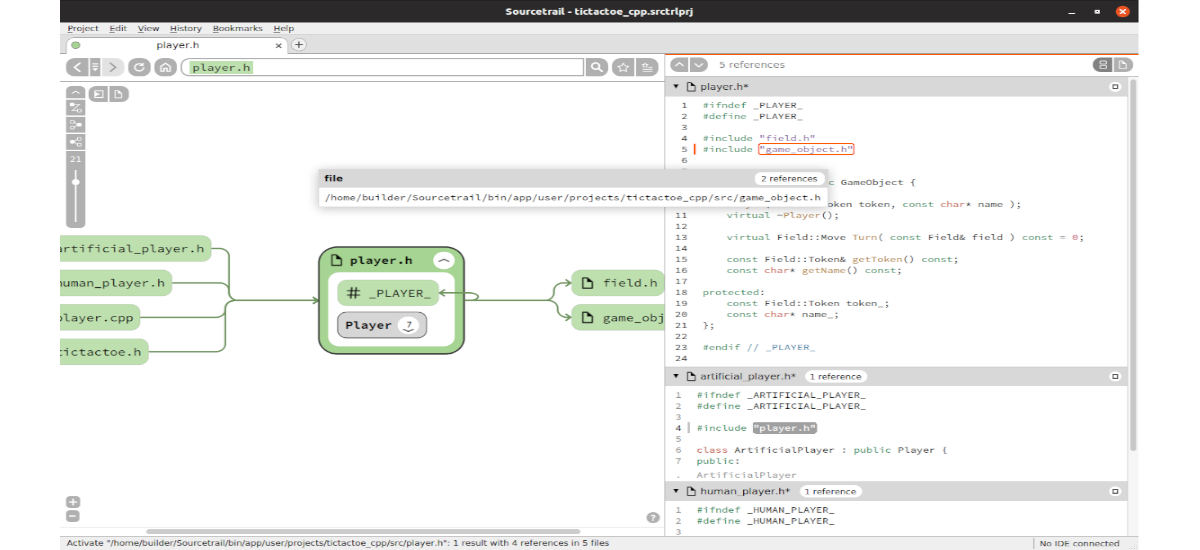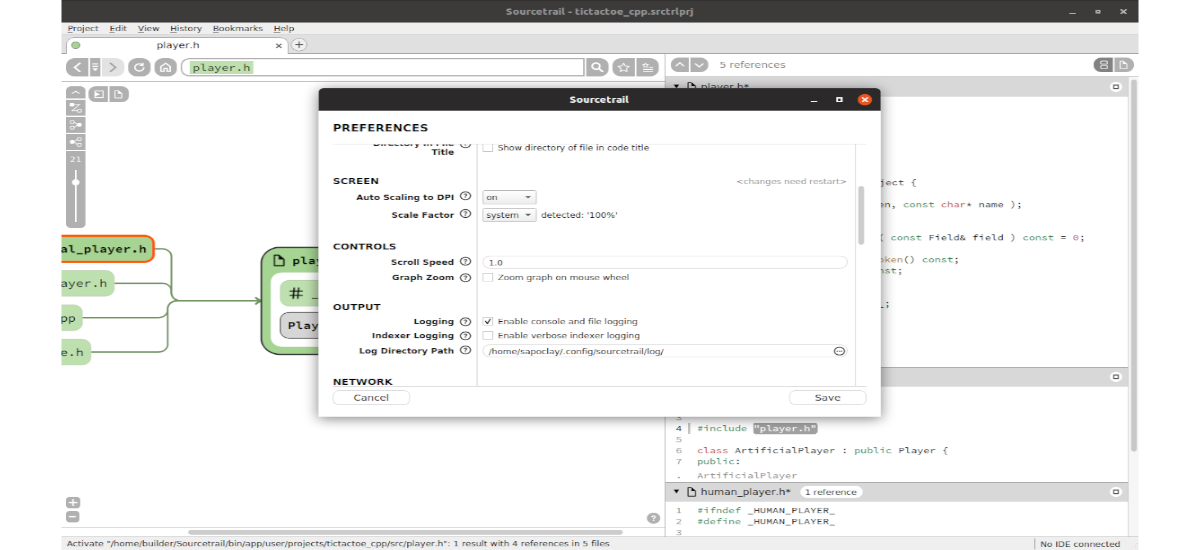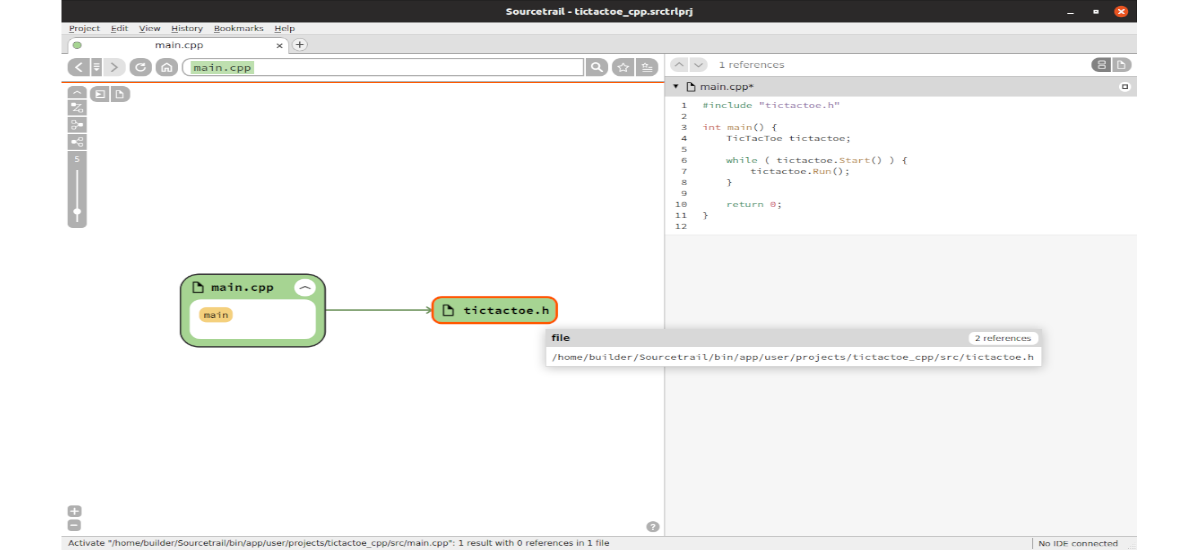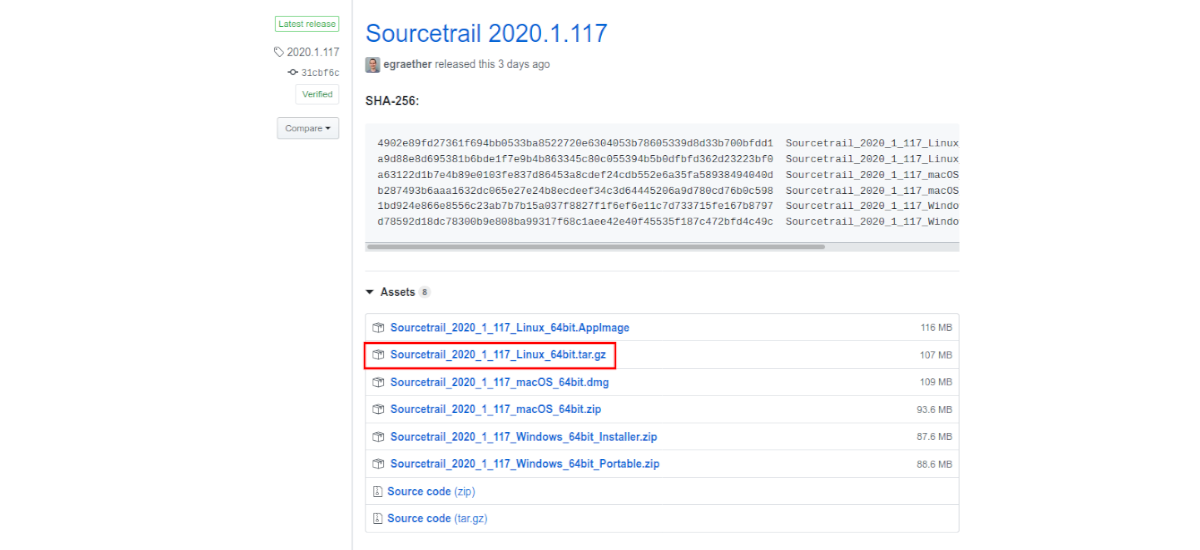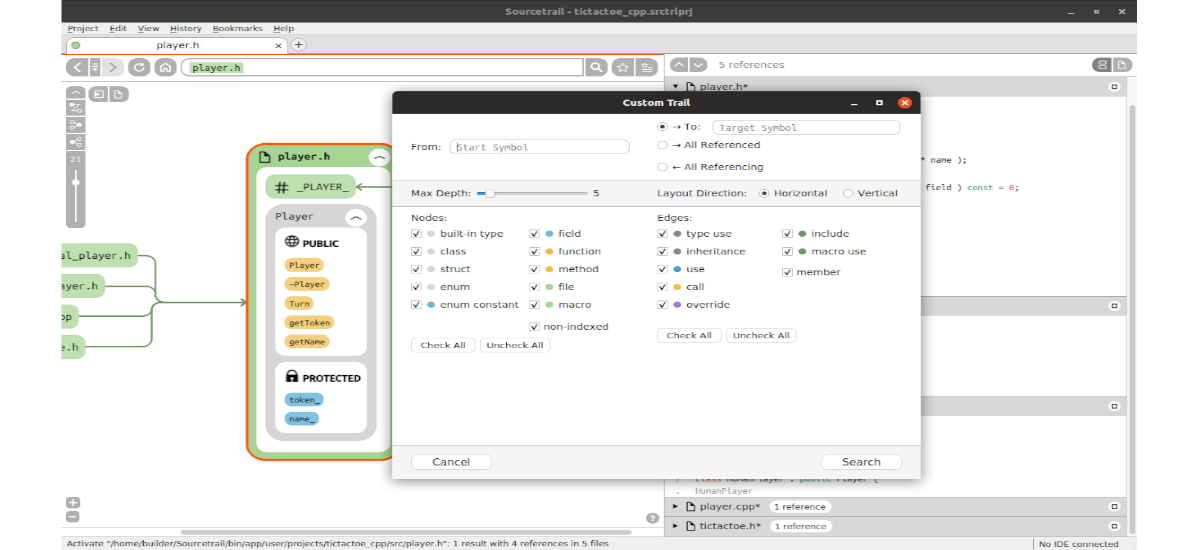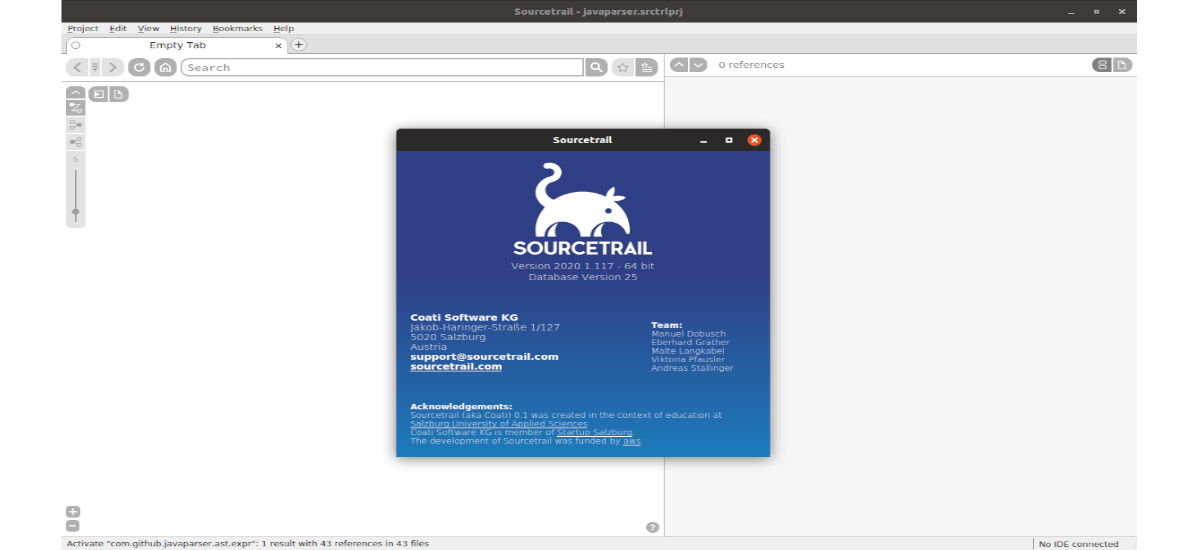
I neste artikkel skal vi ta en titt på Sourcetrail. Dette er en gratis kildekodeutforsker og åpne for Gnu / Linux, Windows og macOS. Med dette vil vi være i stand til å utforske hvilken som helst kildekode enkelt. Det er en nettleser som fungerer offline, så det er ikke nødvendig å koble til Internett, som vil holde kodene våre trygge.
Programmet gir en full oversikt, kildekodedetaljer som kombinerer en interaktiv avhengighetsgraf og en kortfattet kodevisning. Er for øyeblikket kompatibel med C, C ++, Java og Python og vi kan synkronisere den med favorittkodeditoren vår som Atom, formørkelse, Emacs, IntelliJ IDEA, QtCreator, Sublime Text, vim, Visual Studio Code gjennom pluginet.
I dag, hvis et prosjekt når en viss størrelse, er det vanskelig å opprettholde en konsistent mental modell av kildekodens struktur. Problemet her er ikke den dårlige abstraksjonen av språket, men den høye informasjonstettheten til koden. Hver linje i kildekoden har et formål, og siden programvareutviklere bruker mesteparten av tiden på å lete etter de små bitene som er relevante, denne programvaren gir dem muligheten til å se hvordan komponentene er koblet til hverandre, uten å måtte se på alle detaljer i koden..
Programvareutviklere bruker mesteparten av tiden på å dechiffrere eksisterende kildekode, og vanlige kodedigeringsverktøy gir ofte liten hjelp med denne oppgaven. Sourcetrail gir oversikt og detaljer ved å kombinere en interaktiv avhengighetsgraf, kortfattet kodevisning og effektivt kodesøk. Alt innebygd i ett brukervennlig plattformutviklerverktøy. Videre er det også resultat av brukerhjelp ved å la deg utforske eldre koder, forstå implementering og refaktor programvarearkitektur.
Sourcetrail generelle egenskaper
- Det kan vi indeksere kildekoden vår. Sourcetrails grundige statiske analyse vil finne alle definisjoner og referanser i kildefilene våre. For å starte den statiske kodeanalysatoren kan vi importere en eksisterende byggekonfigurasjon eller velge manuell prosjektkonfigurasjon.
- Programmet lar deg finne hvilket som helst symbol. Det vil vi ha bruk Sourcetrails søkefelt for å raskt finne et hvilket som helst symbol i hele kodebasen. Fuzzy code-søkemotoren gir oss de beste kampene på bare noen få klikk.
- Det vil vi ha utforske avhengigheter visuelt. Grafvisningen gir en rask oversikt over hvilken som helst klasse, metode, felt osv., Og alle dens forhold. Avhengighetsgrafen er helt interaktiv, kan vi bruke den til å bevege oss rundt kodebasen.
- Vi får muligheten til å utforske kildekoden vår. Kodevisningen inneholder alle implementeringsdetaljer for elementet i fokus i en godt organisert liste over kodebiter. Vi kan videre inspisere omfanget og markere de lokale variablene, eller fokusere på andre referanser eller funnet elementer.
- Programmet vil tillate oss å koble kildeditoren vår. Vi kan synkronisere Sourcetrail med vår favoritt kildekode editor via et plugin. Dette lar deg enkelt bytte mellom å skrive og utforske.
Dette er bare noen av funksjonene i programmet, du kan konsultere dem alle i detalj fra prosjektbloggen.
Installer Sourcetrail Source Explorer på Ubuntu
Vi finner dette programmet Tilgjengelig fra utgivelsesside på GitHub. Der kan vi laste ned den komprimerte filen som kan sees i følgende skjermbilde.
Etter nedlasting åpner vi en terminal (Ctrl + Alt + T) og gi kjøringstillatelser til install.sh-filen som vi finner i mappen som vil bli opprettet etter at filen er pakket ut som vi laster ned:
sudo chmod +x install.sh
Når vi har gitt henrettelsen tillatelse, kan vi start dette installeringsskriptet kjører den som følger:
sudo sh ./install.sh
Etter installasjonen kan vi finn programstarteren på datamaskinen vår.
avinstallering
Hvis vi vil avinstallere programmet fra datamaskinen vår, trenger vi bare å gå til / opt / sourcetrail / mappen. En gang i det, må du bare kjør filen uninstall.sh Slik fjerner du programmet fra systemet:
sudo ./uninstall.sh
Brukes som AppImage
Vi kan også bruke Sourcetrail Source Explorer ved hjelp av AppImage-filen som vi finner i utgivelsesside.
Når filnedlastingen er ferdig, skal vi åpne en terminal (Ctrl + Alt + T), og vi vil flytte til mappen der vi har lagret den nedlastede filen. Så vil vi utføre denne andre kommandoen til gjør den nedlastede filen kjørbar:
sudo chmod +x Sourcetrail_2020_1_117_Linux_64bit.AppImage
Etter den forrige kommandoen skal vi utføre denne andre til start Sourcetrail Source Explorer i Ubuntu:
sudo ./Sourcetrail_2020_1_117_Linux_64bit.AppImage
Vi kan få mer informasjon om hvordan dette programmet fungerer i dokumentasjonen tilbys på prosjektnettstedet.